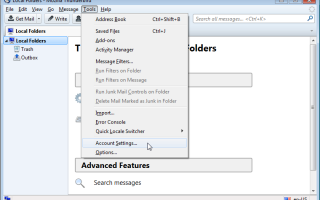Nie każdy jest wielkim fanem Microsoft Outlooka, ponieważ brakuje mu niektórych wizualnych dodatków innych klientów poczty.
Chociaż jest to rzeczywiście klient przeznaczony do środowisk pracy, nie jest tak popularny, jeśli chodzi o użytek osobisty.
W związku z tym nie powinno dziwić, że użytkownicy zastanawiają się, jak przekonwertować pocztę Outlooka na inny format, na przykład Thunderbird lub Yahoo.
W tym artykule krok po kroku dowiesz się, jak skutecznie wykonać to zadanie.
Jak połączyć pocztę Outlook z Thunderbirdem?
1. Wyeksportuj program Outlook do Thunderbirda na jednym komputerze
- naciśnij Windows
- Iść do Programy domyślne
- Zestaw Perspektywy jako domyślny program pocztowy
- otwarty Thunderbird
- Kliknij Przybory
- Wybierz Menu importu / eksportu
- Wybierz radio przycisk, a następnie kliknij Kolejny
- Wybierać Perspektywy z listy
- Wybierz Kolejny
- Kliknij koniec
- naciśnij Windows
- Iść do Programy domyślne
- Zestaw Thunderbird jako domyślny program pocztowy
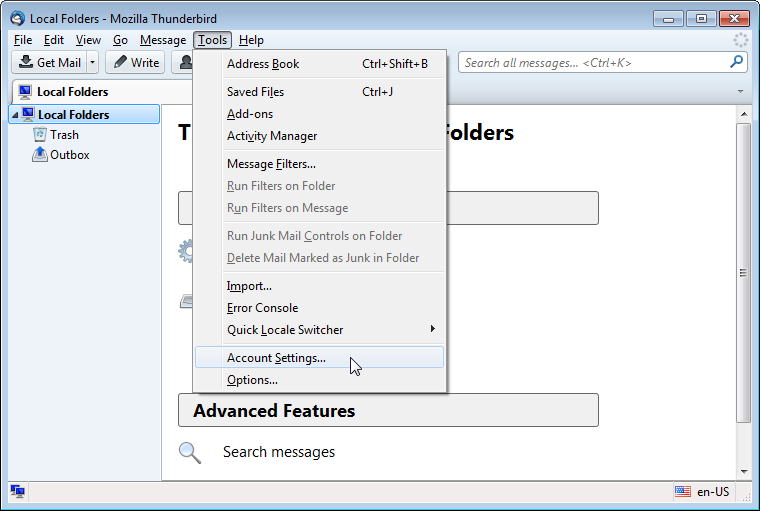
Masz dość tego samego starego programu Outlook? Dlaczego nie wypróbować jednej z naszych najlepszych opcji?
2. Ręcznie przekonwertuj pliki OST i PST na MBOX
- Znaleźć lokalnie przechowywane Pliki programu Outlook
- Użyj narzędzia innej firmy do konwersji OST i PST plik do MBOX
- Pamiętaj, że Internet jest wypełniony takimi programami, a niektóre z nich są w rzeczywistości wolny też
- Skopiuj MBOX akta
- Znajdź Mozilla Thunderbird Foldery lokalne informator
- Aby to zrobić Uruchom Mozilla Thunderbird
- Kliknij prawym przyciskiem myszy Foldery lokalne
- Kliknij Ustawienia
- Teraz możesz zobaczyć folder lokalny dla swojego konta
- Pasta pliki MBOX w folderze lokalnym
- Uruchom ponownie Mozilla Thunderbird
Teraz będziesz mógł zobaczyć skrzynkę pocztową w Foldery lokalne lista
Jak połączyć pocztę Outlook z Yahoo?
Pierwszą rzeczą, którą musisz zrobić, to włączyć protokół POP lub IMAP na Yahoo
- Zaloguj sie na konto Yahoo Mail za pośrednictwem przeglądarka internetowa
- Iść do Ustawienia bezpieczeństwa konta
- Włącz Zezwalaj aplikacjom korzystającym z mniej bezpiecznego logowania oprawa
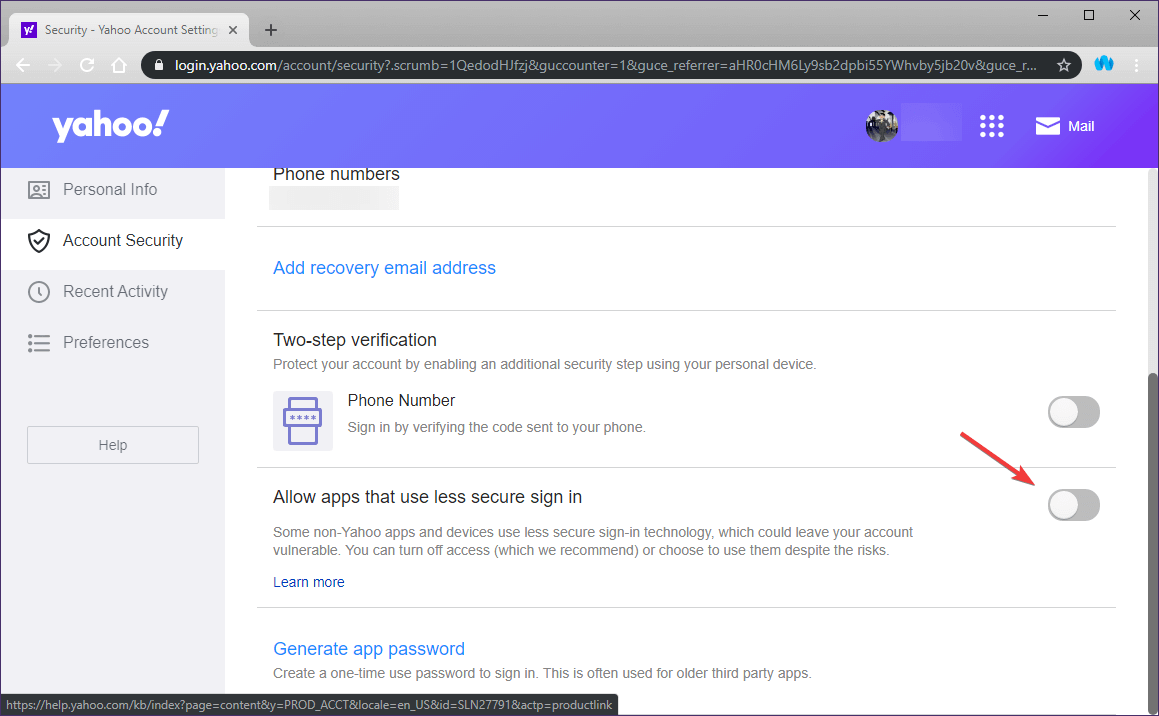
Jeśli Yahoo ma włączoną weryfikację dwuetapową, musisz utworzyć hasło innej firmy, aby zarejestrować program Outlook
- Odwiedzić Bezpieczeństwo konta Yahoo strona
- Wybierz Ochrona Konta
- Wybierz Zarządzaj hasłami do aplikacji
- Wybierać Outlook Desktop w Wybierz swoją aplikację pole
- Wybierz Generować
- Kopiuj hasło
- Wybierz Gotowy
Posiadanie wielu kont w programie Outlook wydaje się zbyt skomplikowane? Wypróbuj innego klienta poczty e-mail.
Po włączeniu protokołów POP i IMAP w Yahoo możesz przejść do następnych kroków:
- otwarty Perspektywy
- Wybierz Plik
- Kliknij Informacje
- Wybierz Dodaj konto
- Zaloguj się przy użyciu poświadczeń e-mail Yahoo
- Wybierz Połączyć
- Kliknij Gotowy
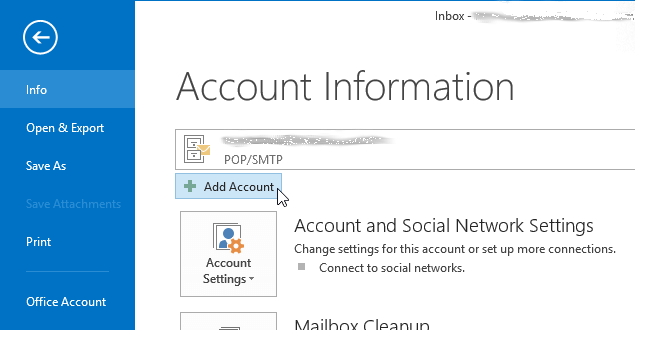
Jak zaimportować plik PST programu Outlook do Yahoo
Po połączeniu konta Yahoo i Outlook możesz teraz migrować zawartość PST z jednego do drugiego.
Niestety kolejne kroki zwykle wymagają użycia narzędzie do migracji innych firm.
Wynika to z faktu, że migracja wiadomości e-mail między programami Outlook i Yahoo jest niemożliwa.
Internet jest pełen takich narzędzi do migracji, a wiele z nich jest również darmowych.
Zatwierdź